电脑屏幕锁屏快捷键 在电脑上用快捷键进行锁屏操作
更新时间:2024-03-21 15:50:58作者:xiaoliu
在日常使用电脑时,我们经常会遇到需要暂时离开的情况,这时候如果不想关机而又想保护自己的隐私,就可以使用电脑屏幕锁屏快捷键来进行操作,通过简单的按下快捷键,就能快速锁定电脑屏幕,有效保护个人信息的安全。这种操作不仅方便快捷,而且能够有效提高电脑使用的安全性,是我们日常使用电脑时必备的技巧之一。
操作方法:
1.要实现电脑屏幕临时锁屏,方法有多种,有快捷键法,有光标点击法。
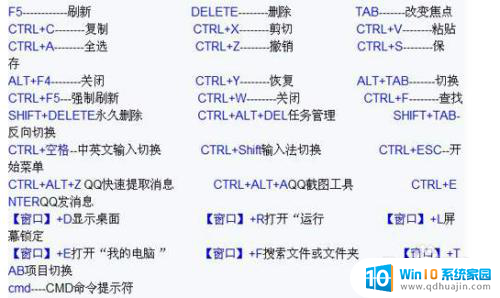
2.光标点击法。用光标点击电脑开始键,再点击电源键。点击“睡眠”,那么电脑屏幕会立马进入休眠状态,屏幕会黑屏,即进入了锁屏状态。
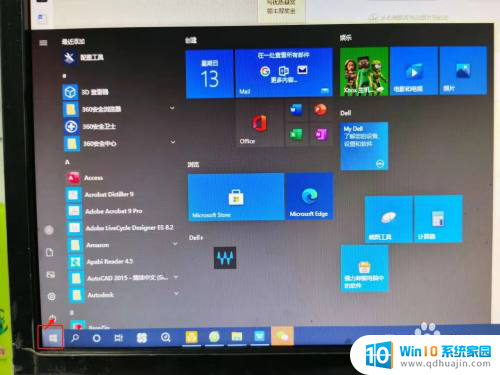
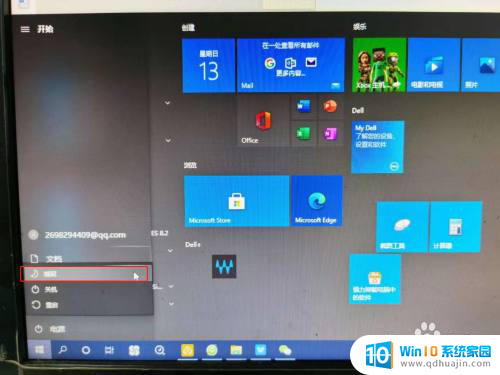
3.如果要从黑屏状态返回到工作状态,要短按电脑主机箱上的开机键一下。电脑会进入开机后的密码登录页面,输入密码即可进入工作页面。
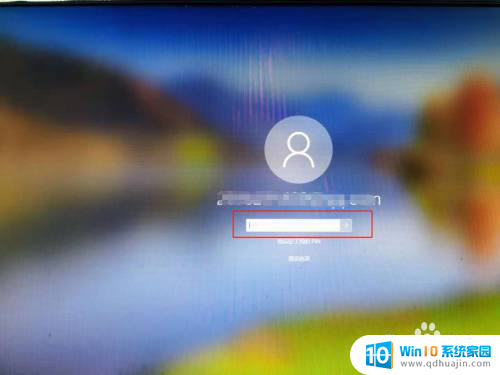
4.快捷键法。将键盘下面ALT键旁左一windows键(有的键盘显示为windows图标4个小方块)按下去,然后按住不放再按下字母L键。电脑就会进入锁屏状态。
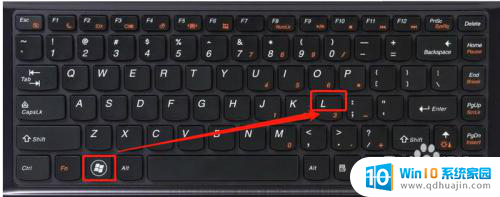

5.快捷键锁屏的操作后需要返回工作页面,则需要点击键盘任意键。返回到登录界面,输入密码即可,登录电脑即可。
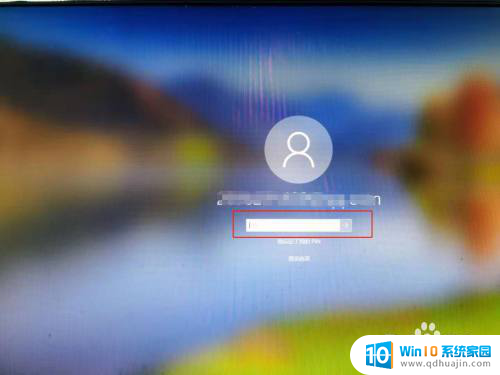
以上就是电脑屏幕锁屏快捷键的全部内容,如果有不清楚的用户可以按照以上方法来操作,希望对大家有所帮助。
电脑屏幕锁屏快捷键 在电脑上用快捷键进行锁屏操作相关教程
热门推荐
电脑教程推荐
win10系统推荐
- 1 萝卜家园ghost win10 64位家庭版镜像下载v2023.04
- 2 技术员联盟ghost win10 32位旗舰安装版下载v2023.04
- 3 深度技术ghost win10 64位官方免激活版下载v2023.04
- 4 番茄花园ghost win10 32位稳定安全版本下载v2023.04
- 5 戴尔笔记本ghost win10 64位原版精简版下载v2023.04
- 6 深度极速ghost win10 64位永久激活正式版下载v2023.04
- 7 惠普笔记本ghost win10 64位稳定家庭版下载v2023.04
- 8 电脑公司ghost win10 32位稳定原版下载v2023.04
- 9 番茄花园ghost win10 64位官方正式版下载v2023.04
- 10 风林火山ghost win10 64位免费专业版下载v2023.04